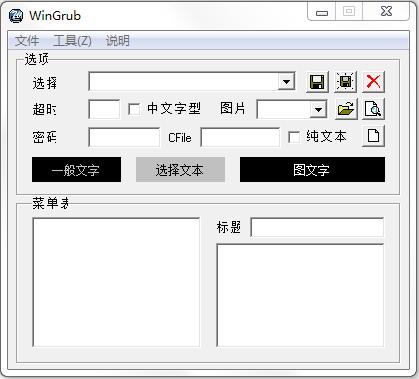
wingrub是一款功能強大的多係統引導軟件,可以用來引導各種操作係統,比如DOS、Windows、 Linux等。inGrub極大的方便了Windows與Linux的雙係統引導,對廣大Linux菜鳥來說是大大方便了引導問題,WinGRUB是輕鬆、快速創建引導管理程序的最佳最具。
1、在Win9X/Win2K/XP/NT係統下運行
2、提供修改grub配置文件的圖形界麵
3、提供配置樣板的功能
4、在Windows環境下安裝grub
不用光驅,不用刻錄機,更不用軟驅,把Linux安裝上,本文的重點就在與此.
一、關於係統引導管理器的簡單介紹
wingrub 是一款係統引導管理程序,和 windows 的 ntloader 相似,比如我們在安裝Windows 98 後,又安裝了Windows 2000,我們在機器啟動的時候,會看到有兩個菜單,一個是 windows98 的,另外是windows 2000的。
係統引導管理器,相當於一個容器,把機器中所有的係統的引導都裝載在管理器中,管理所有的係統的引導和啟動,這樣方便了我們在一台機器上安裝多個操作係統,並且我們有絕對的能力來控製在機器中的所有係統的引導;比如在開機的時候,出來一個菜單,讓我們選擇所進入的操作係統。
係統引導管理器 grub 就是一個多操作係統的引導管理器;wingrub 是 grub 的 windows 版本。
目前我所接觸過的係統引導管理器有:
grub:目前幾乎有的 Linux 操作係統,都采用 grub 作為默認的引導管理器;能引導Linux ,也能引導 Winodws,功能強大,幾乎無所不能;配製簡單方便,建議大家使用;
而我們目前介紹的 wingrub,就是 grub 的 windows 版本,用法和 linux 的grub沒有太大區別,在windows中,隻是輕點鼠標,就能安裝上,使用和配置和 Linux 版本沒有太大的區別。
lilo 是linux 最老的引導管理器,能引導 linux ,也能引導 windows ;由於曆史設計的原因,使得 lilo 一度是落後於 grub ;不過目前又一些發行版做為默認的係統引導,比如 Slackware.
yaboot 係統引導管理器,這個是用在 PowerPC 架構機器上的,對普通的X86機沒有任何用處,能引導 Unix 類的操作係統,也能引導MACOS 。
所以對於我們來說,grub 是最實用的,因為他能管理多個係統,而且還能在 windows 中用;這也是我們在安裝 Linux 的時候,選擇 wingrub 的理由;
二、wingrub的安裝
1、下載地址:
http://grub4dos.sourceforge.net
或:
http://fedora.linuxsir.org/main/files/WINGRB0206.EXE
在上麵的網址中,下載頁麵裏麵說的就是wingrub。
2、安裝:
(1)安裝grub軟件到機器中,直接按默認安裝。
(2)安裝grub
打開 wingrub程序,選擇 tools菜單,然後點擊 install grub ,出來一個對話框:
這裏麵有兩個方法供我們選擇;
A) 我們直接點一下Boot From Grub Partion 就行,然後點擊,右邊的下接框;選擇要安裝在哪個分區中,然後按最下邊[install];
您可能在下拉的菜單的對話框中,看到的是 (hd0,0)或者 (hd0,1)等,那就選(hd0,0);如果您隻看到(hd0,1),說明您的第一個分區是NTFS的,這也沒有什麼,很正常;如果您看不到什麼下拉框,您就看下麵的辦法:
B)您可以點 Systerm Device ,然後在右邊的選擇框中,選C:,然後再點BOOT FROM BOOT.INI 就好,推薦用B方法。
如果不行就換;在Title 中寫入mygrub ; 然後在 Time OUT 寫上 30;
這樣grub就安裝好了;他的配置文件在 c:\boot\grub\中 ,配置文件是c:\boot\grub\menu.lst ,這個配置文件起到決定性作用;所以我們一定要寫好,語法和Linux中的沒有區別,是一樣的;
A和B還是有點小小的區別,A的方法是開機就能看到所有的在 menul.lst 中係統;而 B,則必須按一下剛才我們所填寫的 mygrub ,然後才能看到在 menu.lst 所提到的係統;
3、配置 grub ;
在配置 c:\boot\grub\menu.lst的過程中,我們隻是再用一下 wingrub的查看分區的界麵,其它的隻是用記事本就能寫好;c:\boot\grub是隱藏起來的,我們要在遊覽器中加入c:\boot\grub 就可以看得到;
0]打開wingrub,點tools =》partioinlist (分區列表),這裏能了解到機器的分區,比如我們可能看到的 FAT32的分區是 (hd0,1)等等,事實上,我們的確需要fat32分來來存放下載的 Linux 光盤映象;我們通過這個能知道我們把光盤ISO存放到(hdX,Y)了,也能知道(hdX,Y)所對應的 Windows 分區的是哪個,是C,還是D ,還是E .
1)首先我們找一個FAT 32的分區,把下載下來的ISO直接放到分區的下麵,不要放在任何目錄中。
2)還是在這個分區,建一個目錄,比如是linux,從下來下來的第一張ISO中isolinux中抽取 vmlinuz 和initrd.img 兩個文件,放到linux目錄中; 注意隻放這兩個文件,不要放其它的內容,如果放了其它的,可能出現安裝到中途退出的情況。
注意:目錄是名是小寫的;在書寫menu.lst 時,我們要用半角英文,標點之類的全是半角的;title root kernel initrd 全是小寫的英文,注意大小寫.
3)書寫menu.lst :打開menul.lst 後,可能裏麵已經有內容了,比如有個 timeout 30 ,如果沒有這行可以自己寫上.
timeout 30 #這是開機等待進入係統的時間,是30秒
title WindowsXP # 我們的機器 中都有 windows ,這個就是用來啟動windows的;總共有四行,不要弄錯了,可以照抄到你的配置文件中;
root (hd0,0)
makeactive
chainloader +1
簡單的 menu.lst 配置 linux 引導說明;通過 menu.lst ,我們可以配置 Linux 的啟動和引導;不隻是安裝的引導,也可以引導已經安裝好的 Linux 係統;語法結構有下的四條,舉例如下:總共有兩個書寫格式,任選其一
格式一:最簡單
title fc4install
root (hd0,1)
kernel (hd0,1)/linux/vmlinuz
initrd (hd0,1)/linux/initrd.img
title 這行就是我們在開機時,所看到的菜單 ,顯示的就是 fc4install ,要加在 title 的後麵,title是必須保留的,是grub的語法的標簽 ,我們可以在title 後麵寫我們想要加的東西,這是自己可以定義的,比如 title fc4setup也是可以的;
root (hd0,1) 這行能用 以root開頭,然後加一個空格,至於您把vmlinuz和initrd.img 放在哪個分區了,用打開 wingrub,點tools =》partioinlist (分區列表) 中查到 kernel 這行,以kernel 開頭,然後加一個空格,主要說的是vmlinuz文件放在哪個分區,哪個目錄了;除了kernel 後麵有一個空格外,在這行中,其它地方沒有空格;這行說的是我們用放在(hd0,1)分區下的linux目錄中的kernel 來內核來啟動。
initrd 這行, 和 kernel 那行類似;沒有什麼難的,自己的文件放在哪個分區,哪個目錄了,自己最知道吧.
格式二:比較麻煩一點:理解著看吧
title fc4install
root (hd0,1)
kernel /linux/vmlinuz ro root=/dev/hda2
initrd /linux/initrd.img
title 這行就是我們在開機時,所看到的菜單 ,顯示的就是 FC4install ,要加在 title 的後麵,title是必須保留的,是grub的語法的標簽 ,我們可以在title 後麵寫我們想要加的東西,這是自己可以定義的,比如 title fc4setup也是可以的。
root 這行,在本例中是 root (hd0,1),這行就是我們打開 wingrub,點tools =》partioinlist (分區列表) 中查到的;我們通過這個知道我們把解壓出來的 vmlinuz和initrd.img 所處的分區和路徑;比如我的機器,我查到的是 (hd0,1),對應的Windows FAT 32分區是D,事實上,我的確把四個光盤映象都放在了 (hd0,1),也就是win中所看到的D盤; 並且我同樣也把提取出來 vmlinuz 和initrd.img 放在了(hd0,1)中的linux目錄中; 不知道自己存放提取出來的內容放在哪個分區,就用 打開 wingrub,點tools =》partioinlist (分區列表) 中查看。
kernel 這行;注意在 kernel後麵有個空格,接著寫 vmlinuz所處的位置 ,在哪裏呢?在 /dev/hda2,這個/dev/hda2是怎麼來的?是由(hd0,1)而來的,如果您的顯示的是 (hd0,2),那root=/dev/hda3,明白了吧,就是(hdX,Y)中的Y+1=Z,就是/dev/hdaZ ,再舉一例:比如我們把提出來的vmlinuz 和initrd.img 放在了 (hd0,5)的linux 目錄中,這時應該寫 root=/dev/hda6 。
有可能放在 (hd1,6)的分區,怎麼辦?這個不難,我們這裏麵的所提到的 (hdX,Y),中的X可能是0 、1、2等 ,所以對應的是 hdaZ ,hdbZ,hdcZ ,如果您看到的是(hd1,6) ,所以對應的是/dev/hdb7 。
initrd 這行,原樣搬上就好.
所以完整menul.lst 舉例應該是:其中#號不作解析,grub啟動的時候是是忽略過去的;可在在#號後麵加些注釋之類的; 在這之中,引導Linux的,有兩種寫法,都在裏麵,哪個都是可以啟動引導安裝的。
#這是第一種寫法
timeout 30
title fc4install
root (hd0,1)
kernel (hd0,1)/linux/vmlinuz
initrd (hd0,1)/linux/initrd.img
title WindowsXP
root (hd0,0)
makeactive
chainloader +1
#這是第二種格式的寫法
timeout 30
title fc4install
root (hd0,1)
kernel /linux/vmlinuz ro root=/dev/hda2
initrd /linux/initrd.img
title WindowsXP
root (hd0,0)
makeactive
chainloader +1
這樣就能進入引導安裝,如果還是不行,找不到什麼什麼之類的,一是您沒有看好你的文件存放在哪個分區哪個目錄中 ;如果能引導進入安裝,我們要選擇本地硬盤,至於是哪個分區,隻要您把ISO映像放在FAT 32磁盤的根目錄下,按個分區選擇,按回車就是了。成功的時候,係統會出現各種提示信息;
在安裝過程中,以下幾個情況是要注意的:
1、在FC4的安裝過程,安裝時要自定義, 不要讓係統自動分區;要自己指定Linux 安裝到哪個分區。我們可以在用windows分區工具,分出兩個空白區,一個要大一點,最好是10G 以上,另外一個是內存的兩倍(對於小內存的機器來說,大內存的機器分上512M 就行了;在安裝時,我們要把大的分區用來裝係統,點一下那個分區,出現掛載點,選擇 / ,然後格式化成 ext3 或者 reiserfs 等文件係統;把小一點的分區格式化成swap ,這是Linux的交換區;當然如果您有未用過的空白區,不用windows分區工具來分也行,在安裝過程中,可以用linux的分區工具來劃分,點幾下鼠標就行了;這是對RH 和/FC 或者 的安裝來說的,Madrake 也一樣.
2、對於有些係統版本要把ISO抽取出來都放在一個目錄中才能進行,比如Slackware 發行版;
3、看到大家反饋的情況,有的說中途退出與放ISO的分區的下有中文目錄或者中文文件有關;如果找不出問題所在,就把ISO放在一個FAT32的空白分區上.
 ring的負27次方(卡通風格打飛機)
26M / 英文10-24
ring的負27次方(卡通風格打飛機)
26M / 英文10-24
 Bunghole In One
56.5M / 英文10-15
Bunghole In One
56.5M / 英文10-15
 Wik的森林奇遇(Wik&The Fable of Souls)
19.0M / 英文10-22
Wik的森林奇遇(Wik&The Fable of Souls)
19.0M / 英文10-22
 神奇傳說2時空道標的Win98XP正常運行補丁
153KB / 中文04-29
神奇傳說2時空道標的Win98XP正常運行補丁
153KB / 中文04-29
 NT全域通for win7版(NT Locale Emulator Advance for
1.5M / 中文05-17
NT全域通for win7版(NT Locale Emulator Advance for
1.5M / 中文05-17
 xinput1_3.dll官方下載win7通用
67KB / 中文01-31
xinput1_3.dll官方下載win7通用
67KB / 中文01-31
 DotA v6.71b AI VENGEANCE中文版地圖
7.0M / 中文06-28
DotA v6.71b AI VENGEANCE中文版地圖
7.0M / 中文06-28
 巫師2win7主題包
93.7M / 中文07-04
巫師2win7主題包
93.7M / 中文07-04
 輻射4 沙袋防禦工事v2.0MOD
9KB / 中文07-05
輻射4 沙袋防禦工事v2.0MOD
9KB / 中文07-05
 傳送門2玩家自定單機地圖sp_Acrobatics_PortalRun
4.7M / 中文07-06
傳送門2玩家自定單機地圖sp_Acrobatics_PortalRun
4.7M / 中文07-06

70KB / 03-27
係統其他
下載
21.5M / 02-01
遊戲補丁
下載
231KB / 09-26
係統優化
下載 安國au6988 u盤量產工具v11.05.11中文免費版
磁盤工具 / 6.7M
下載
1
安國au6988 u盤量產工具v11.05.11中文免費版
磁盤工具 / 6.7M
下載
1
 DirectX 12基準測試工具(3DMark Time Spy)官方正式版
係統其他 / 1.90G
下載
2
DirectX 12基準測試工具(3DMark Time Spy)官方正式版
係統其他 / 1.90G
下載
2
 國際象棋CPU跑分測試軟件(fritz chess benchmark)v4.2 綠色版
硬件驅動 / 157KB
下載
3
國際象棋CPU跑分測試軟件(fritz chess benchmark)v4.2 綠色版
硬件驅動 / 157KB
下載
3
 stheitisc light字體
係統其他 / 8.8M
下載
4
stheitisc light字體
係統其他 / 8.8M
下載
4
 vmware esxi 6官方版
係統其他 / 341M
下載
5
vmware esxi 6官方版
係統其他 / 341M
下載
5
 兄弟control center4打印機驅動
硬件驅動 / 134.3M
下載
6
兄弟control center4打印機驅動
硬件驅動 / 134.3M
下載
6
 courierstd字體
係統其他 / 29KB
下載
7
courierstd字體
係統其他 / 29KB
下載
7
 芯邦cbm2096/2098/2099s量產工具APToolv6009(2015-06-15)版
磁盤工具 / 15.3M
下載
8
芯邦cbm2096/2098/2099s量產工具APToolv6009(2015-06-15)版
磁盤工具 / 15.3M
下載
8
 內存穩定性測試軟件TM5V0.12 綠色免費版
係統其他 / 22KB
下載
9
內存穩定性測試軟件TM5V0.12 綠色免費版
係統其他 / 22KB
下載
9
 MuMu精簡去廣告版本v2.5.4 最新版
係統其他 / 426M
下載
10
MuMu精簡去廣告版本v2.5.4 最新版
係統其他 / 426M
下載
10
76.4M / 03-25
 立即下載
立即下載
55M / 06-05
 立即下載
立即下載
237.9M / 04-13
 立即下載
立即下載
140.5M / 03-06
 立即下載
立即下載
900.9M / 03-02
 立即下載
立即下載
96.2M / 07-06
 立即下載
立即下載
311.2M / 07-06
 立即下載
立即下載
335M / 07-06
 立即下載
立即下載
200M / 07-06
 立即下載
立即下載
413.8M / 07-06
 立即下載
立即下載
353.9M / 06-05
 立即下載
立即下載
131.8M / 04-13
 立即下載
立即下載
230.8M / 03-03
 立即下載
立即下載
195.6M / 03-03
 立即下載
立即下載
165.4M / 03-03
 立即下載
立即下載
45.6M / 09-08
 立即下載
立即下載
665.2M / 07-06
 立即下載
立即下載
2.84G / 07-06
 立即下載
立即下載
93M / 07-06
 立即下載
立即下載
338.3M / 07-06
 立即下載
立即下載
1.38G / 07-26
 立即下載
立即下載 488.3M / 07-16
 立即下載
立即下載 109.8M / 06-03
 立即下載
立即下載 142M / 01-08
 立即下載
立即下載 1.2M / 11-23
 立即下載
立即下載 548.8M / 04-13
 立即下載
立即下載 1.6M / 04-13
 立即下載
立即下載 1.48G / 03-18
 立即下載
立即下載 646.6M / 03-03
 立即下載
立即下載 133.7M / 03-03
 立即下載
立即下載 325.8M / 06-07
 立即下載
立即下載 60M / 04-29
 立即下載
立即下載 254M / 04-25
 立即下載
立即下載 659M / 04-23
 立即下載
立即下載 1M / 12-26
 立即下載
立即下載 253.4M / 12-08
 立即下載
立即下載 253M / 12-08
 立即下載
立即下載 1.19G / 11-16
 立即下載
立即下載 110.5M / 04-23
 立即下載
立即下載 26.7M / 03-16
 立即下載
立即下載 488.3M / 07-16
 立即下載
立即下載 248.9M / 12-08
 立即下載
立即下載 248.9M / 12-08
 立即下載
立即下載 201.2M / 04-13
 立即下載
立即下載 100.6M / 03-06
 立即下載
立即下載 148.9M / 03-06
 立即下載
立即下載 1.12G / 07-06
 立即下載
立即下載 1.25G / 07-06
 立即下載
立即下載 9.48G / 07-06
 立即下載
立即下載 50KB / 07-06
 立即下載
立即下載 116.2M / 04-10
 立即下載
立即下載 1.92G / 04-17
 立即下載
立即下載 201.5M / 04-13
 立即下載
立即下載 7.31G / 07-01
 立即下載
立即下載 94.3M / 07-06
 立即下載
立即下載 2.48G / 07-06
 立即下載
立即下載 7.63G / 07-06
 立即下載
立即下載 1M / 07-06
 立即下載
立即下載 778.1M / 07-06
 立即下載
立即下載 509.7M / 07-06
 立即下載
立即下載 561.8M / 07-11
 立即下載
立即下載 1.32G / 01-19
 立即下載
立即下載 72M / 07-06
 立即下載
立即下載 548.7M / 07-06
 立即下載
立即下載 1.00G / 07-06
 立即下載
立即下載 9.13G / 07-06
 立即下載
立即下載 126.2M / 07-06
 立即下載
立即下載 72M / 07-06
 立即下載
立即下載 105.1M / 07-06
 立即下載
立即下載 132M / 07-06
 立即下載
立即下載